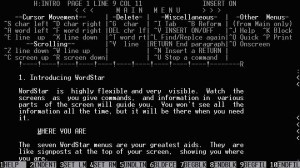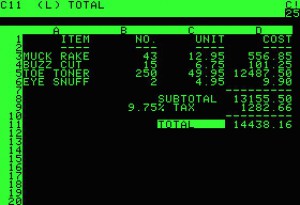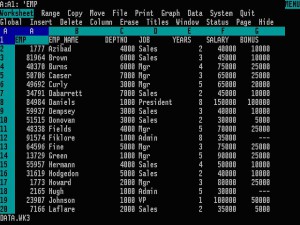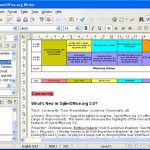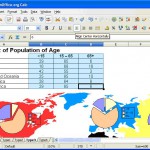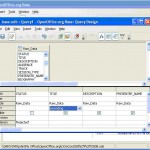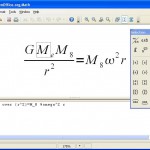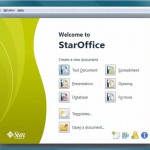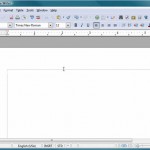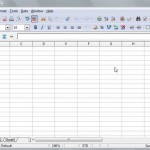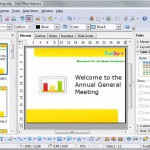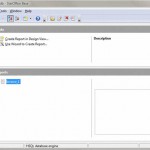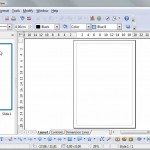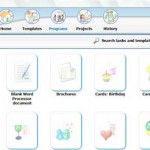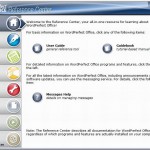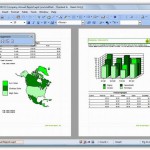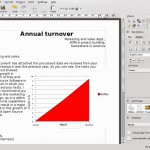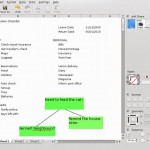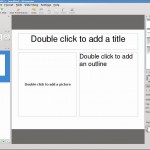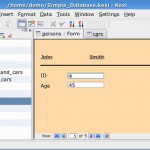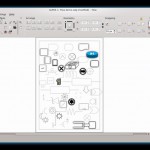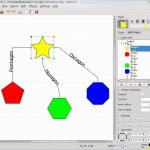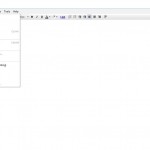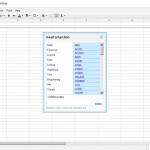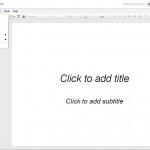O suită de programe de birou (Office suite) este un set compact de aplicaţii folosite într-un cadru privat (home user) sau într-o organizaţie (business) pentru a prelucra diverse informaţii în scopul obţinerii rezultatului dorit. Componentele unei suite sunt de obicei distribuite împreună şi au o interfaţă cât mai prietenoasă (user friendly), atât cu elemente (butoane, comenzi, meniuri) comune, cât şi cu elemente specifice aplicaţiei respective. Există o strânsă legătură şi o interacţiune puternică între componentele unei suite de birou.
Componentele tipice ale unei suite de birou sunt:
- procesor de texte (word processor);
- program pentru calcul tabelar (spreadsheet);
- program pentru prezentări multimedia (presentation program);
- program de gestiune a bazelor de date (database);
- program pentru desenare (graphics suite);
- program pentru comunicaţii (communication);
- client poştă electronică (e-mail client);
- program pentru informaţii personale (personal information manager);
- aplicaţie pentru stocarea unor notiţe, comentarii sau observaţii (notetaking).
O clasificare a suitelor de aplicaţii tip Office după principalele caracteristici ar putea fi următoarea:
- sistemul de operare (Windows, Linux, Mac OS X, UNIX-BSD, Solaris etc.)
- tipul de licenţă (proprietar sau LGPL – Lesser General Public License, software care este gratuit, poate fi modificat şi redistribuit fără restricţii) şi eventual modul de activare a acesteia
- suport pentru formate populare de fişiere: Microsoft Office (.doc, .xls, .ppt), Office Open XML (.docx, .xlsx, .pptx), Open Document (.odt, .ods, .odp), RTF (Rich Text Format), WordPerfect etc.
- salvarea în alte formate precum HTML, PDF sau LaTeX
- costuri (freeware sau licenţe individuale/multiple)
- posibilitatea de actualizare online
PROCESOARE DE TEXTE
Editoarele de text erau folosite pentru introducerea şi modificarea textului, fără niciun fel de formatare, ci doar fişiere ASCII pure, de exemplu comenzile unor sisteme de operare (edit din MS-DOS, joe din Linux) sau editoarele înglobate în limbajele de programare de nivel înalt, utilizate pentru introducerea codului (Pascal, C/C++).
La începutul anilor ’80, programul WordStar deţinea supremaţia editoarelor de texte, lucrând doar în modul text, însă exista un control slab al poziţiei şi stilului textului, fără parte de grafică (tabelele şi chenarele erau realizate cu caractere speciale). WordStar a introdus noţiunile de fişier document (care conţinea informaţii despre formatarea textului) şi fişier non-document (fişier ASCII pur, fără informaţii despre formatarea textului).
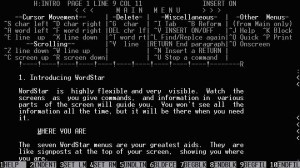
Editor Wordstar for MS-DOS
Odată cu apariţia şi dezvoltarea mediului grafic de operare Windows, au apărut atât noi versiuni, din ce în ce mai performante, ale vechilor programe de editare text, cât şi noi programe care au dus la o concurenţă acerbă pe piaţă. Fie s-au dezvoltat editoarele incluse în sistemele de operare (exemplu Microsoft Notepad, Write sau Wordpad), fie au apărut aplicaţii de sine stătătoare (WordPerfect, Lotus Word Pro).
Editoarele de texte s-au transformat în procesoare de texte, pentru că, pe lângă editarea şi modificarea proprietăţilor textului, au apărut noi facilităţi: introducerea unor tipuri de obiecte, tehnica OLE (Object Linking and Embedding), macro-comenzi, interacţiuni cu reţeaua locală sau Internet. S-a instituit termenul WYSIWYG (What You See Is What You Get), acronim ce descrie un sistem în care imaginea de pe ecran va fi redată întocmai la ieşire (imprimantă, pagină Web, slide într-o prezentare). WYSIWYG implică abilitatea de a lucra direct cu layout-ul documentului şi cu elementele componente.
O altă categorie de programe, destinată de această dată profesioniştilor (tipografii, edituri) o constituie aplicaţiile DTP (Desktop Publishing). Acestea oferă un control mult mai riguros asupra poziţiei obiectelor în pagină, layout-uri, o mare varietate de corpuri de literă, rotirea şi scalarea textului, prelucrarea imaginilor, în general facilităţi specifice activităţii de tehnoredactare computerizată. Printre cele mai cunoscute aplicaţii DTP se numără QuarkX Press, Adobe PageMaker, Frame Maker, Corel Ventura Publisher.
PROCESOARE DE CALCUL TABELAR
Programele de calcul tabelar (“spreadsheet”) permit facilităţi importante precum:
- înregistrarea şi prelucrarea datelor sub formă tabelară
- calcule matematice, statistice, financiare, prelucrări de date numerice şi text
- construirea şi afişarea sub formă grafică a datelor din tabele
- sortarea şi filtrarea datelor
- generarea unor rapoarte
- lucrul cu baze de date
- automatizarea unor sarcini prin utilizarea macro-comenzilor
Generaţia programelor de calcul tabelar pentru PC a fost inaugurată de VisiCalc (1979) care a rulat pe computerul Apple II. Pentru sistemele tip DOS (Disk Operating System) piaţa a fost dominată de programul Lotus 1-2-3 (creat de Lotus la mijlocul anilor ’80). Un competitor pentru Lotus 1-2-3 a fost Quattro (creat de Borland).
Sistemul Windows a dus la apariţia unor versiuni pentru acesta: Lotus for Windows şi Quattro integrat în suita Corel Wordperfect Suite.
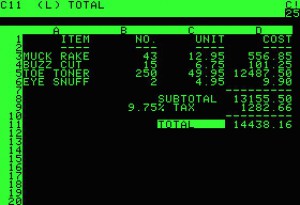
VisiCalc pe un computer Apple II
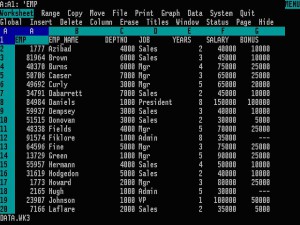
Lotus 1-2-3
PREZENTĂRI MULTIMEDIA
Un astfel de program este destinat expunerii informaţiilor (rapoarte, prezentarea unui produs, articole, proiecte etc.) în mod vizual, sub forma unei succesiuni de ecrane (pagini), succesiune denumită slide show. Prin conţinutul său de text, imagini, grafice, tabele, obiecte şi fişiere interconectate, prezentarea multimedia ajută (sau uneori chiar înlocuieşte) atât vorbitorul în expunerea ideilor, cât şi audienţa care poate înţelege mai uşor conceptele expuse.
Prezentarea poate fi afişată pe ecranul computerului, într-o reţea de calculatoare (sistem teleconferinţă) sau proiectată pe un ecran unei audienţe extinse, prin intermediul unui videoproiector sau a altor echipamente. Pentru distribuire, prezentarea se poate tipări (pe hârtie, folii transparente sau alte suporturi) sau se poate publica pe Web.
Un program pentru prezentări multimedia include de obicei următoarele componente:
- editor pentru introducerea şi formatarea informaţiilor (text, tabele, grafice, alte obiecte)
- modul pentru aplicarea unor efecte elementelor din prezentare (animaţii, sunete)
- sistem de afişare a prezentării pe ecran şi de control a derulării acesteia (temporizat, automat/manual)
Din punct de vedere istoric conceptul de prezentare a debutat la începutul anilor ’80, interesantă fiind evoluţia modurilor de expunere a prezentărilor:
- iniţial s-au folosit filme de 35 mm pe care se tipăreau diapozitivele şi apoi se afişau cu un proiector de diapozitive (“Slide Projector“)

Proiector diapozitive
- sfârşitul anilor ’80 a adus distribuirea prezentărilor pe dischete şi tipărirea lor pe folii transparente afişate printr-un aparat de proiecţie (“Overhead Projector“)

Proiector folii transparente (film)
- în prima parte a anilor ’90 s-au folosit ecrane LCD (“LCD Panels“) care se montau pe aparatul de proiecţie, ca un prim pas în eliminarea foliilor transparente. Elementele multimedia în mişcare puteau acum fi folosite în prezentări deoarece ecranul LCD (Liquid Crystal Display) se conecta la ieşirea plăcii video şi reda imaginea de pe monitor

Ecran LCD Panel
- de la sfârşitul anilor ’90 videoproiectoarele (“Video projector“) au cucerit piaţa prezentărilor multimedia. Rezoluţia mare, luminozitatea ridicată, lipsa consumabilelor, mobilitatea şi uşurinţa în instalare sunt principalele lor avantaje.

Videoproiector
GESTIUNEA INFORMAŢIILOR PERSONALE
Un program pentru gestiunea informaţiilor personale (PIM – Personal Information Manager) funcţionează ca un organizator care planifică, înregistrează şi gestionează diferite tipuri de informaţii personale:
- mesajele de poştă electronică (e-mail) şi mesaje instant;
- date ale unor evenimente importante (aniversări, zile de naştere, programări şi întâlniri);
- liste de sarcini;
- agende cu date de contact;
- alerte şi memento-uri;
- jurnale şi note personale;
- transmisii de fax şi voce.
Printre funcţiile pe care le poate realiza o aplicaţie PIM complexă se numără:
- client e-mail pentru gestiunea mesajelor de poştă electronică;
- calendar pentru managementul timpului şi organizarea activităţilor personale sau la serviciu;
- agendă electronică (Address book) cu nume, adresă poştală, adresă e-mail şi alte date de contact, cu posibilitatea de import/export din/în formate comune precum .rtf, .ldif (LDAP Data Interchange Format), tab delimited (.txt, .tab), Comma-separated (*.csv) sau vCard (*.vcf);
- gestiunea sarcinilor (task) şi a activităţilor individuale (pe persoană) sau comune (în echipă);
- sincronizarea (actualizarea datelor) cu un PIM compatibil, instalat pe un alt calculator (desktop sau portabil) sau pe un PDA (Personal Digital Assistant)/smartphone printr-o reţea locală/Internet;
- stocarea online a datelor pentru aplicaţiile Web, astfel încât este posibilă gestionarea acestora prin Internet de oriunde.
Exemple de aplicaţii PIM:
- open-source: Kontact (Linux), Mozilla Calendar Project (Linux, Solaris, Mac OS X, Microsoft Windows, OS/2), ical (UNIX)
- incluse în sisteme de operare: Windows Calendar, Windows Contacts (Windows Vista), Kontact (KDE), iCal (Mac OS)
- freeware: Palm Desktop (Windows), aplicaţii online (Google Calendar, Yahoo! Calendar, Windows Live Calendar)
- comerciale: Lotus Notes, Lotus Organizer, Microsoft Office Outlook